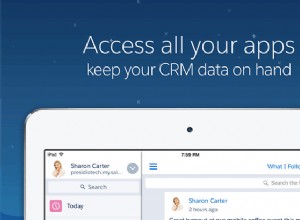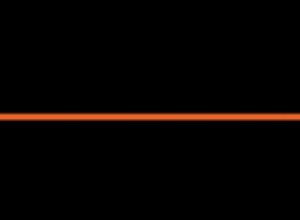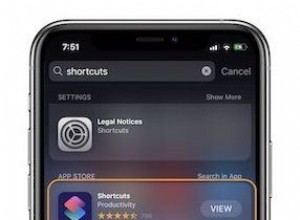يوفر مُحرر مستندات Google للفرق والزملاء في جميع أنحاء العالم ، القدرة على التعاون في مشروع عبر الإنترنت بسلاسة وكفاءة. العمل بمفردك أو في وقت واحد في أي وقت من اليوم بغض النظر عن المنطقة الزمنية.

"هذا رائع جدًا. ماذا عن القدرة على التواصل مع بعضنا البعض؟ هل تخضع لترك تعليقات فقط؟ "
هذه طريقة واحدة للقيام بذلك. ليست طريقة جيدة جدا بالرغم من ذلك. يمكنك دائمًا الدردشة فقط باستخدام تطبيق أو منصات وسائط اجتماعية مثل Slack أو Facebook Messenger. إنهم يعملون ومن المحتمل جدًا أن يكون لدى كل شخص حساب على Facebook. ومع ذلك ، يمكنك تجنب كل هذا الطرف الثالث ، والقفز والدردشة هناك مباشرة في مستند Google.
"محرر مستندات Google به وظيفة دردشة أيضًا؟"
نعم هو كذلك! فقط افتحها وابدأ في الكتابة. هل تفضل تحويل الكلام إلى نص على أصوات طقطقة النقر في لوحة المفاتيح؟ طالما أن لديك ميكروفونًا مُعدًا على جهاز الكمبيوتر ، فما عليك سوى بضع خطوات سهلة للبدء.
استمر في القراءة لمعرفة كيف يمكنك الدردشة داخل مستند Google.
التواصل داخل مُحرر مستندات Google
من السهل جدًا تحقيق الاتصال داخل مستند Google دون استخدام مصدر أو تطبيق خارجي. أثناء العمل مع زملائك في العمل في نفس الوقت ، يمكنك سحب مربع دردشة وكتابة الرسالة وإرسالها. سيتلقى أي شخص يعمل حاليًا ضمن Doc نفس الرسالة مثل وظيفة الدردشة المستخدمة للاتصال المفتوح.
لبدء استخدام وظيفة الدردشة:
عندما تغلق نافذة الدردشة ، لم تتم إزالتك من الدردشة نفسها. سيستمر استلام الرسائل مع استمرار المحادثات. ستظهر نقطة حمراء على المستخدمين الموجودين حاليًا في المستند والذين لم يتم فتح نافذة الدردشة لديهم ستظهر فوق الدردشة أيقونة. سيشير هذا لهم إلى أن شخصًا ما قد أرسل رسالة لم يقرأها بعد. أولئك الذين لديهم نافذة الدردشة مفتوحة سوف يتلقون الرسائل عند كتابتها.
يمكن لأي شخص قام بتسجيل الدخول حاليًا إلى Google Doc أن يرى الرسائل. الاستثناء الوحيد هو تلك الحسابات المجهولة. لا يمكنهم رؤية الدردشة ولا أولئك المشاركين حاليًا في محادثة.
بمجرد إغلاق مستند Google أو تسجيل الخروج منه ، تتم إزالته تلقائيًا من الدردشة. إذا كانوا سيعودون إلى المستند ، فلن تكون جميع الدردشات التي تم تلقيها وكذلك جميع الرسائل المرسلة في غيابهم مرئية.
لن يتم حفظ الدردشات ولا توجد طريقة لتصديرها. إذا كنت ترغب في الاحتفاظ بأرشيف لجلسات الدردشة السابقة ، فستحتاج إلى القيام بذلك عن طريق التقاط لقطات شاشة للمحادثة. لأولئك الذين يتعاونون من خلال استخدام جهاز محمول ، كل ما عليك فعله هو فتح الملف. يمكنك بالفعل الدردشة دون أي خطوات إضافية.
استخدام تحويل الكلام إلى نص
في محرر مستندات Google ، كل ما تحتاجه هو ميكروفون يعمل وجهاز كمبيوتر للتخلي عن الدردشة الأساسية للحصول على خيار تحويل الكلام إلى نص بدون استخدام اليدين. ستتمكن من إيقاف الإملاء مؤقتًا واستئنافه في أي وقت من خلال استخدام الأوامر الشفهية.
قبل أن تبدأ:
ما عليك القيام به لبدء استخدام الكلام إلى نص:
إذا شعرت في أي وقت أثناء حديثك أنك ارتكبت خطأ أو تعثرت في كلماتك ، فيمكنك استخدام الماوس لتصحيحها. ما عليك سوى تحريك المؤشر إلى مكان حدوث الخطأ وإصلاحه قبل إيقاف تشغيل الميكروفون.
بمجرد تصحيح الخطأ ، للاستمرار في الإملاء ، يمكنك تحريك المؤشر مرة أخرى إلى حيث توقفت.
الأوامر الصوتية وعلامات الترقيم
استخدام الأوامر الصوتية متاح باللغة الإنجليزية فقط. يجب أيضًا تعيين لغة الحساب ولغة مستند Google على اللغة الإنجليزية وإلا فلن يعمل. للاطلاع على قائمة كاملة بجميع الأوامر المتاحة ، يمكنك الاطلاع على مقالة مركز المساعدة الرسمية أو نطق "تعليمات الأوامر الصوتية" في الميكروفون أثناء الكتابة بالصوت.
يمكن للأوامر المتاحة لك مساعدتك في تحرير وتنسيق مستند Google أثناء استخدام تحويل الكلام إلى نص. يمكنك أيضًا نطق علامات الترقيم لوضعها عند الاقتضاء. قائمة علامات الترقيم والأوامر الصالحة للاستخدام:
تعذر استخدام وظيفة الدردشة
أنت ومستخدم آخر داخل مستند Google وتحاولان التواصل ، ولكن لسبب ما ، لا يمكن العثور على رمز الدردشة في أي مكان. قد يكون هذا لعدة أسباب مختلفة:
الأسئلة المتداولة
لماذا لا يمكنني رؤية زر الدردشة في محرر مستندات Google؟
إذا لم تتمكن من عرض الدردشة الخيار في محرر مستندات Google ، فهذا يعني أنك تعرض المستند بمفردك أو قد يكون هناك خطأ. حاول إعادة فتح المستند أو تحديث الصفحة إذا كنت تعلم أن شخصًا آخر يعرض نفس المستند.
هل يحتوي محرر مستندات Google على وظيفة دردشة خاصة؟
نظرًا لأن Google تقدم مجموعة متنوعة من التطبيقات للتواصل مع الأفراد ، فلا يتوفر خيار دردشة خاصة حاليًا.
هل يمكنني استخدام ميزة محادثة محرّر مستندات Google على جهاز محمول؟
اعتبارًا من هذا التعديل ، ليس هناك خيار متاح لاستخدام الدردشة في محرر مستندات Google مع جهاز محمول ، يعمل بنظام Android و iOS.
البقاء على اتصال بمُحرر مستندات Google
يحتوي مُحرر مستندات Google على العديد من الأدوات المضمنة التي قد لا يكون العديد من المستخدمين على دراية بها ، وإحدى هذه الأدوات هي القدرة على إرسال الرسائل بداخله. الآن بعد أن تعرفت على ذلك ، أصبحت جاهزًا لنقل جهود الاتصال والتنسيق إلى المستوى التالي.